Bom pessoal, hoje vou ensinar a como colocar o efeito Smudge, muito útil em Signs, banners e etc.
Vamos começar:
1. Abra uma imagem, com as dimensões do seu gosto:
http://img219.imageshack.us/img219/3986/tuto1.png
2. Duplique a layer (Ctrl + J), agora adicione um blur, vá em Filter> Blur> Gaussian Blur e coloque em 1,2 - Radius.
http://img684.imageshack.us/img684/3073/tuto1i.png
Agora, troque o Blend de normal para lighten, diminua a Opacity (opacidade) para 50.
3. Bom, agora vamos configurar a Ferramenta Smudge, aperte R, no topo lá em cima do lado esquerdo clique em 'Brushes' ou simplesmente aperte F5.
Irá abrir uma caixa de Dialogo, clique em Shape Dynamics e configure desse jeito:
http://img837.imageshack.us/img837/8951/tuto1c.png
4. Crie novamente uma Layer e depois em Image > Apply Image, passe o Smudge sobre a layer:
http://img818.imageshack.us/img818/9346/tuto1d.png
Coloque o Blend em lighten.
5. Crie uma nova layer, depois em Image> Apply image, e novamente passe sobre a imagem, o smudge:
http://img713.imageshack.us/img713/5139/tuto1j.png
Agora crie uma nova layer, e novamente Image> Apply image, depois em Filter > Distort > Displace, deixe 10 e 10, depois escolha um PSD de seu gosto, apague algumas partes caso não combine, ou diminua a opacity (opacidade).
6. Adicione uma Tipografia de seu gosto.
Resultado Final:
http://img815.imageshack.us/img815/6559/tuto1o.png
Simples e fácil.
Bom, é isso pessoal.
Photoshop - Efeito Smudge
-
Vinnieh
- VIP
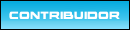
- Mensagens: 5955
- Registrado em: 24/07/2009 13:55
- Sobre: Velhote Vinnieh, um dos vovô do site.
- Cor de Fundo: 2F424F
- Localização: Londrina - PR
- Contato:
-
Will
- VIP
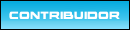
- Mensagens: 2341
- Registrado em: 28/12/2009 13:11
- Sobre: Músico, entusiasta Linux, desenvolvedor e graduando em Engenharia da Computação.
http://about.me/wlcosta - Cor de Fundo: 00A3DE
- Imagem de Fundo: http://i.minus.com/iknJ20.jpg
- Localização: The great state of Pernambuco
- Contato:
Re: Photoshop - Efeito Smudge
Bom tutorial, só que eu prefiro os brushes oil ;)
-
Vinnieh
- VIP
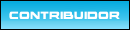
- Mensagens: 5955
- Registrado em: 24/07/2009 13:55
- Sobre: Velhote Vinnieh, um dos vovô do site.
- Cor de Fundo: 2F424F
- Localização: Londrina - PR
- Contato:
Re: Photoshop - Efeito Smudge
Também curto esse Brush...
-
ToObi
- VIP
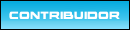
- Mensagens: 11408
- Registrado em: 10/02/2008 18:53
- Cor de Fundo: 3c535b
- Imagem de Fundo: http://i.imgur.com/axjxSyL.jpg
- Localização: Rio de Janeiro - RJ
- Contato:
Re: Photoshop - Efeito Smudge
muito bom e bem explicado :D
vou testar... quando meu download acabar!
vou testar... quando meu download acabar!
-
Vitor :)
- Flooder
- Mensagens: 113
- Registrado em: 13/07/2010 11:13
- Sobre: set
- Cor de Fundo: FF4500
- Imagem de Fundo: http://img585.imageshack.us/img585/6074/header2u.png
- Localização: Na casa da tua mãe
Re: Photoshop - Efeito Smudge
Muito bom...
Vou testar para ver como é
Vou testar para ver como é
-
Don Corleone
- Difficulty: Medium
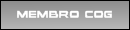
- Mensagens: 54
- Registrado em: 13/10/2010 20:45
- Sobre: ñ sei de nada
- Cor de Fundo: ronal
- Imagem de Fundo: riariariairiariaria
- Localização: aki mesmo
Re: Photoshop - Efeito Smudge
muito legal cara vove se baixo ele.